[装机吧一键重装系统]win10系统玩魔兽世界视角乱晃的解决办法
软件介绍
[装机吧一键重装系统]win10系统玩魔兽世界视角乱晃的解决办法
win10系统玩魔兽世界视角乱晃的解决办法:有系统族向小编反应在win10系统中玩魔兽世界右键选择视角会产生乱转现象,视角不跟随鼠标移动,但是查看鼠标设置是正常的,查找资料后发现这是由于win10系统中鼠标设置问题引起的,我们可以按下面方法进行修复。
相关推荐:系统之家GHOST WIN10 64位专业版系统
1、在开始菜单上单击鼠标右键,在弹出的菜单中点击【控制面板】;
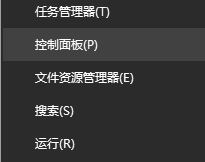
2、打开控制面板后点击【硬件和声音】,如图:
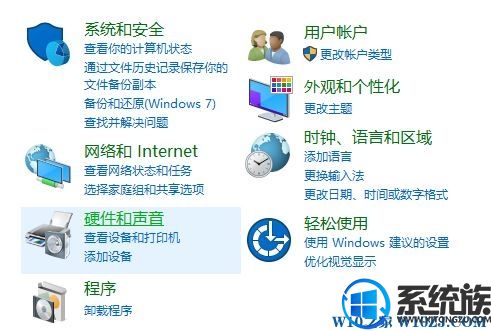
3、在右侧 设备和打印机下面 点击 鼠标 按钮,如图:
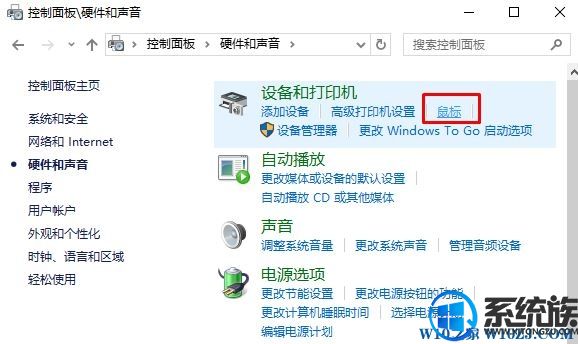
4、在鼠标设置界面点击 指针选项,如图:
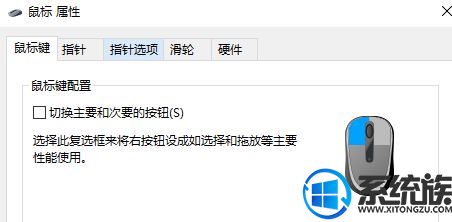
5、将下面 提高指针精确度的勾去掉,点击 应用,然后重新勾选 该选项,点击应用确定;
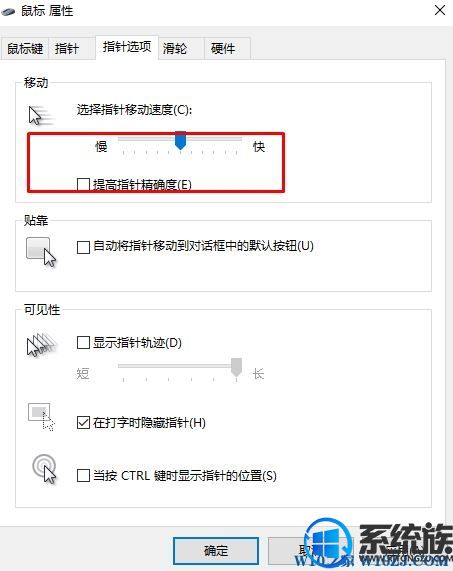
6、此外我们在wow.exe 或者 wow64.exe 右键,属性 勾选 高dpi设置时禁用镜头缩放 如果无效说明你右键的程序不对,请确认自己的系统是64位还是32位,推荐两个都勾上即可,如图:
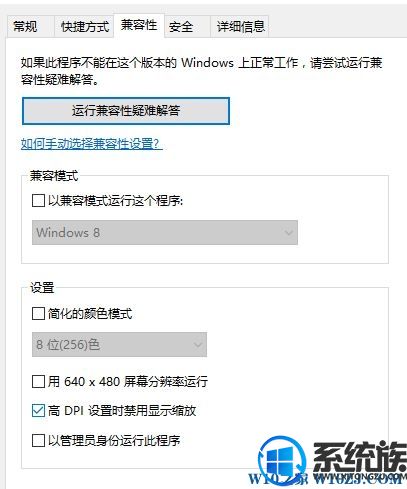
当然除了设置dpi之外,我们还可以通过修改屏幕分辨率,尝试每一个分辨率可以在运行游戏的状态下调,设置方法,在桌面上单击右键,选择【显示设置】;
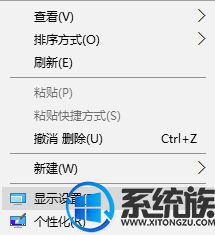
点击右侧底部的 高级显示设置;
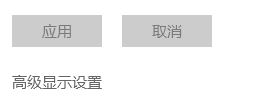
在分辨率下拉菜单修修改分辨率,点击应用 -- 保留设置,设置之后再进入游戏测试!
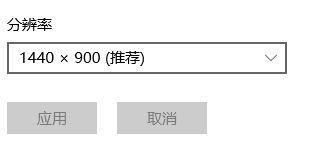
以上就是win10系统玩魔兽世界视角乱晃的解决办法,有遇到这个问题的朋友可以参照小编的方法一步步进行操作,就能解决问题。更多关于win10系统技巧,请大家关注系统族!
win10系统玩魔兽世界视角乱晃的解决办法:有系统族向小编反应在win10系统中玩魔兽世界右键选择视角会产生乱转现象,视角不跟随鼠标移动,但是查看鼠标设置是正常的,查找资料后发现这是由于win10系统中鼠标设置问题引起的,我们可以按下面方法进行修复。
相关推荐:系统之家GHOST WIN10 64位专业版系统
1、在开始菜单上单击鼠标右键,在弹出的菜单中点击【控制面板】;
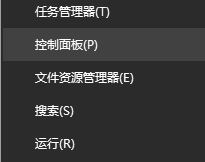
2、打开控制面板后点击【硬件和声音】,如图:
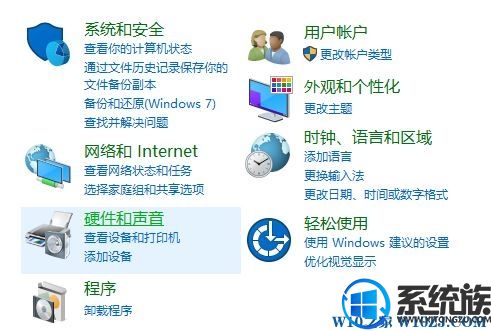
3、在右侧 设备和打印机下面 点击 鼠标 按钮,如图:
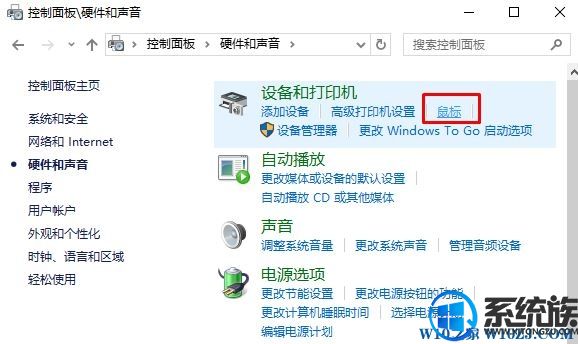
4、在鼠标设置界面点击 指针选项,如图:
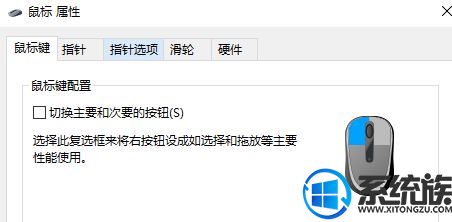
5、将下面 提高指针精确度的勾去掉,点击 应用,然后重新勾选 该选项,点击应用确定;
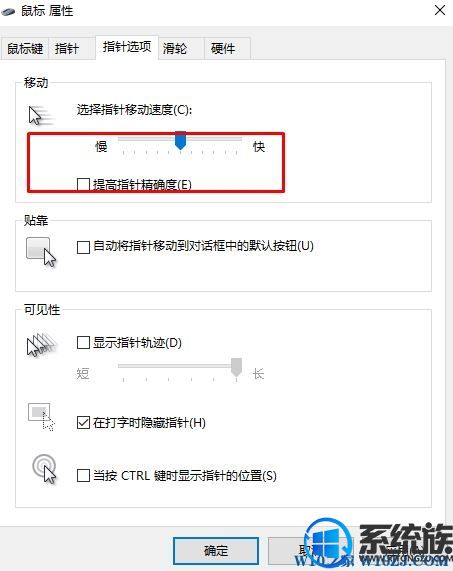
6、此外我们在wow.exe 或者 wow64.exe 右键,属性 勾选 高dpi设置时禁用镜头缩放 如果无效说明你右键的程序不对,请确认自己的系统是64位还是32位,推荐两个都勾上即可,如图:
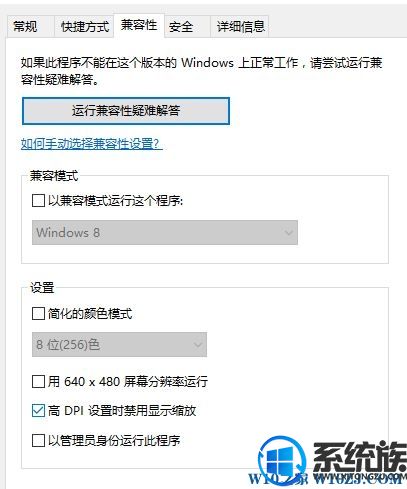
当然除了设置dpi之外,我们还可以通过修改屏幕分辨率,尝试每一个分辨率可以在运行游戏的状态下调,设置方法,在桌面上单击右键,选择【显示设置】;
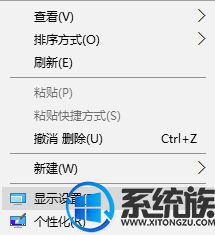
点击右侧底部的 高级显示设置;
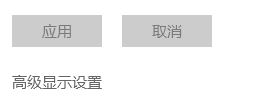
在分辨率下拉菜单修修改分辨率,点击应用 -- 保留设置,设置之后再进入游戏测试!
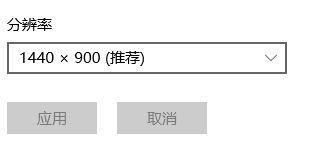
以上就是win10系统玩魔兽世界视角乱晃的解决办法,有遇到这个问题的朋友可以参照小编的方法一步步进行操作,就能解决问题。更多关于win10系统技巧,请大家关注系统族!
更多>>U老九推荐教程
- [大番茄一键重装系统]win10系统玩游戏需要调16色位如何设置
- [小兵一键重装系统]win10系统如何修改资源管理器打开位置
- [小兵一键重装系统]win10主题包安装后壁纸放在哪个文件夹?
- [凤林火山一键重装系统]打开win10应用商店提示重试该操作无法加
- [大白菜一键重装系统]现在比较专业的win10论坛有哪些|win10技术
- [闪兔一键重装系统]win10 中文打字非常卡怎么办|win10打字卡顿的
- [飞飞一键重装系统]wps残留office6文件夹删不掉的解决方法|win10
- [闪电一键重装系统]小米网络音响如何播放win10电脑硬盘上的音乐
- [飞飞一键重装系统]如何更改win10账户头像|自定义win10账户头像
- [金山一键重装系统]Win10系统安装|开启Hyper-V虚拟机功能的具体
- [韩博士一键重装系统]win10虚拟机vmware无法使用USB设备的解决方
- [懒人一键重装系统]win10鼠标指针主题包怎么用|win10鼠标指针主
- [萝卜菜一键重装系统]Win10网络已连接但网页打不开怎么办|win10
- [小兵一键重装系统]win10系统如何修改资源管理器打开位置
- [小兵一键重装系统]win10系统怎么禁止百度热点新闻自动弹出?
- [智能一键重装系统]win10下无法使用农行K宝怎么办|win10使用农行
- [电脑公司一键重装系统]win10系统禁止/开启移动设备插入提醒方法
- [u当家一键重装系统]Win10系统开机时显示bios has been reset 怎
- [桔子一键重装系统]Win10怎么卸载skype|Win10卸载系统自带skype
- [电脑公司一键重装系统]三种方法解决Win10系统丢失.dll文件的问
更多>>U老九热门下载
- [闪电一键重装系统]Win10系统3个实用隐藏功能介绍|如何使用win10
- [雨林木风一键重装系统]cf在win10系统中如何调烟雾头
- [电脑公司一键重装系统]win10怎么设置任务栏图标大小想让图标看
- [小强一键重装系统]Win10 defender运行状况报告不可用怎么办|def
- [魔法猪一键重装系统]win10如何看几g显卡|win10查看显卡配置的方
- [极速一键重装系统]win10账户类型管理员不能改要怎么办
- [飞飞一键重装系统]win10 vs软件无法使用提示找不到msvcr110.dll
- [u深度一键重装系统]win10隐藏回收站方法介绍
- [番茄家园一键重装系统]win10 外接显示器提示频率超出范围要如何
- [韩博士一键重装系统]如何设置win10锁屏不断网
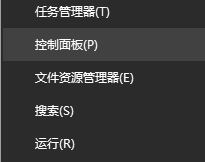


![[电脑公司一键重装系统]win10怎么关闭windowsdefender|win10关闭](http://www.ulaojiu.com/uploads/allimg/180506/1_050614351S314.png)
![[番茄花园一键重装系统]萝卜家园win10系统迅雷下载到99%老是自动](http://www.ulaojiu.com/uploads/allimg/180506/1_0506143105N34.jpg)